Cómo podemos poner la barra de tareas transparente en Windows 7/8/10
Personalizar, un concepto que muchos usuarios desean aplicar en sus equipos personales, tanto como en móviles como en sus computadoras. Pero en el caso de las PC, aunque los sistemas operativos de Windows si permite hacer ciertos cambios, la mayoría de los usuarios no saben cómo hacerlo. Por tal sentido en el siguiente articulo te enseñaremos como podemos poner la barra de tareas transparente en Windows 7/8/10.
Siempre queremos que nuestro escritorio se lo más personal posible que no tenga ningún aspecto semejante a otra pantalla. Y por esto pasamos horas en búsqueda de un fondo de pantalla único e innovador. Pero siempre hemos sentido la necesidad de cambiar los icono de nuestro escritorio y de alguna forma personalizar la barra de tareas.
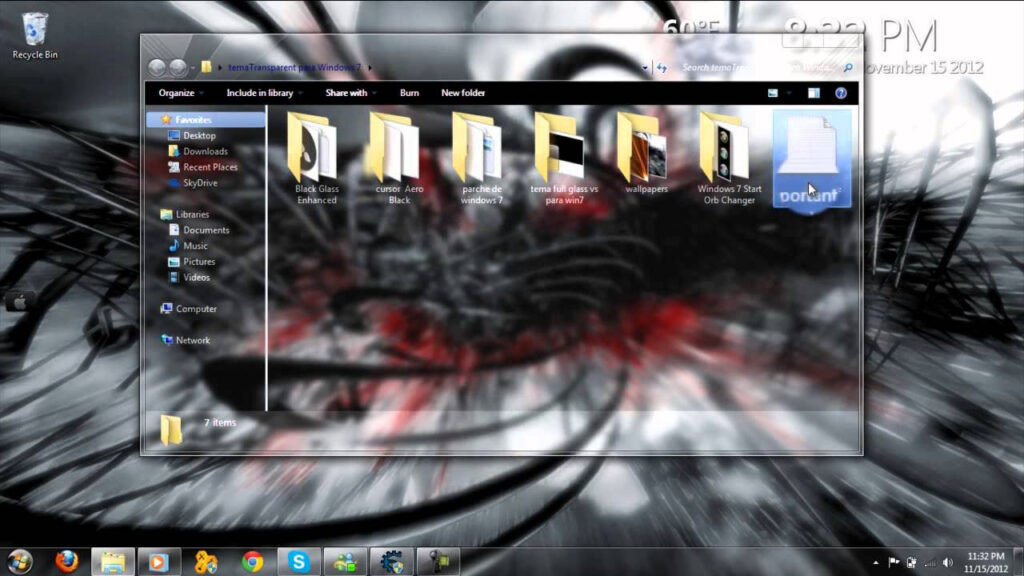
Si ya has tenido la oportunidad de conocer a Windows 10, abras notado la gran cantidad de cambios y mejoras en el aspecto visual que ha implementado. Aunque este sistema operativo permite realizar una gran cantidad de ajustes para la personalización, en los sistemas anteriores también es posible y este es el propósito del presente artículo.
Como podemos poner la barra de tareas transparente en Windows 7/8/10
Podemos realizar esta operación en nuestro sistema operativo Windows, por medio del uso de aplicaciones gratuitas, las cuales puedes descargar desde las páginas oficiales. Dos de estas herramientas muy populares son Classic Hell y TranslucentTB. Y sin problemas conseguirás que la barra de tareas de vuelva transparente.
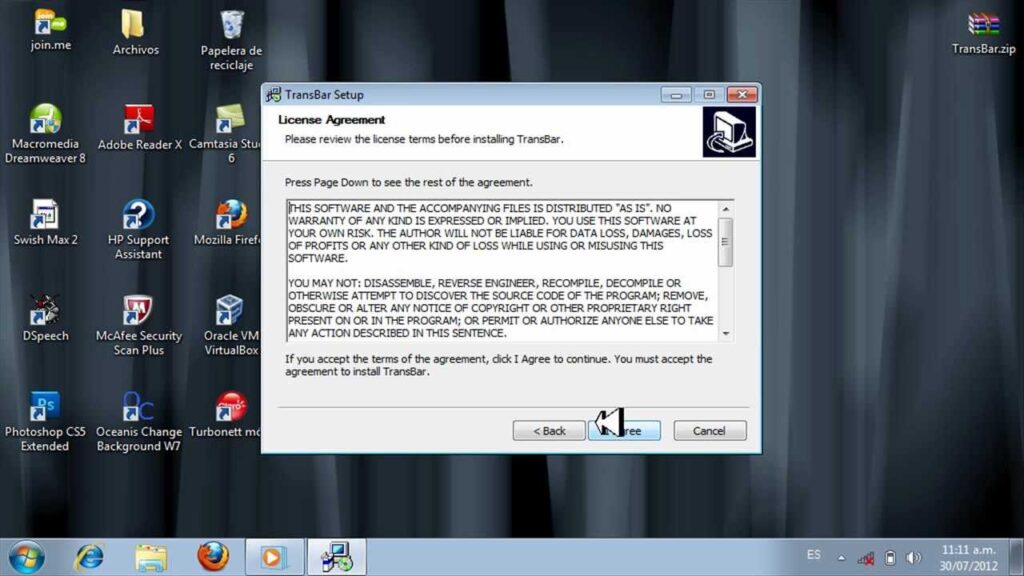
Pero en nuestro caso vamos hacer uso de un método que permitirá que en cualquiera de las versiones de Windows, la barra de tareas se vuelva transparente. Claro está, que Windows 10 permite por medio de la opción Configuración > personalización, realizar este cambio sin mayores problemas, pero usaremos el registro del sistema de Windows.
Pasos para poner la barra de tareas transparente en Windows 7/8/10
Antes de comenzar, les queremos pedir que tengan mucha precaución al hacer cambios en esta área del sistema, ya que pueden producir errores irreparables. Es recomendable hacer una copia de seguridad y así poder continuar con el proceso. Ahora el siguiente paso consiste en ir al cajón de búsqueda y escribir lo siguiente Regedit.
Una vez que hayas realizado esta acción se mostrar el registro del sistema y con mucho cuidado de no perdernos vamos a seguir la siguiente ruta:
HKEY_LOCAL_MACHINE/ SOFTWARE/ Microsoft/ Windows/currentVersion/Explorer/Advanced
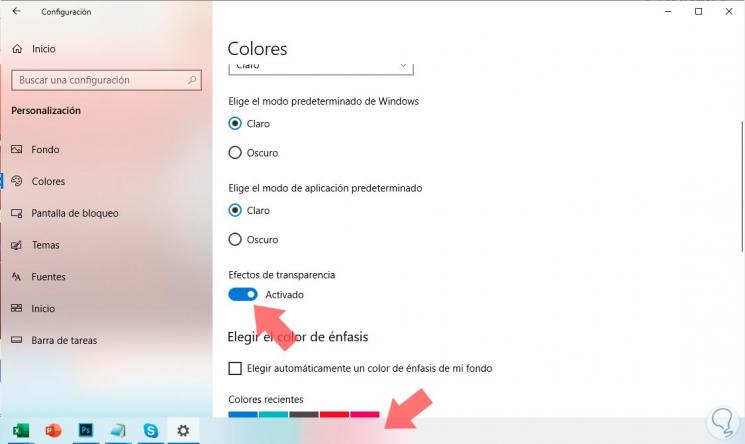
Si lo has hecho bien y te encuentres en el apartado Advanced, ubícate con el cursor en un área en blanco del lado derecho y haz clic. Se generara un cuadro en el vamos a elegir Nuevo. El siguiente paso es ir a Nuevo valor DWORD (32) y colocaremos el siguiente nombre: UseOLEDTaskbarTransparency
Luego en Valor vas a escribir 1 y para terminar haz clic en el botón Aceptar. El último paso es reiniciar tu PC, esperas que se complete este proceso y luego vas a poder apreciar en tu escritorio, que la barra de tareas se ha vuelto traslucida o sea transparente. Los iconos que se encuentran sobre ella parecerán estar flotando sobre el escritorio.
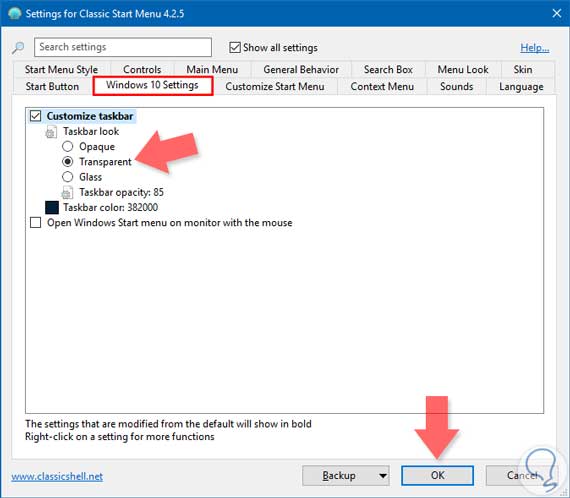
Y así de esta forma terminamos este interesante tutorial, muy práctico y que te mostró lo fácil que es poner la barra de tareas transparente en Windows 7/8/10.
Si quieres conocer otros artículos parecidos a Cómo podemos poner la barra de tareas transparente en Windows 7/8/10 puedes visitar la categoría Sistemas Operativos.
Entradas relacionadas